- După ce porniți computerul, OneDrive poate primi o eroare de script chiar dacă este sau nu conectat la contul dvs. Microsoft.
- Windows 10 eroarea scriptului OneDrive este cauzată de o eroare temporară în procesul de conectare.
- Tratăți cu ușurință această eroare de script trecând la un alt browser și activând scriptarea activă.
- De asemenea, puteți încerca să vă actualizați sistemul de operare și să efectuați o reparație automată.

Acest software vă va menține drivere în funcțiune, astfel vă va proteja de erorile obișnuite ale computerului și de defecțiunile hardware. Verificați acum toate driverele în 3 pași simpli:
- Descărcați DriverFix (fișier descărcat verificat).
- Clic Incepe scanarea pentru a găsi toți driverele problematice.
- Clic Actualizați driverele pentru a obține versiuni noi și pentru a evita defecțiunile sistemului.
- DriverFix a fost descărcat de 0 cititori luna aceasta.
Continuați să primiți eroarea Script OneDrive? Vă anunțăm cum să o rezolvați.
OneDrive este o soluție cloud care funcționează la fel ca Google Drive sau Dropbox, pentru a vă stoca fișierele personale în siguranță și pentru a le accesa oricând, oriunde și de pe orice dispozitiv sau browser.
La fel ca orice inovație, va exista cu siguranță câteva probleme de depanare.
Utilizatorii OneDrive și-au exprimat îngrijorarea cu privire la eroarea de script OneDrive Windows. Acest lucru s-a întâmplat și cu conturile lor personale, precum și cu OneDrive for Business. Acest lucru poate apărea din următoarele motive:
- Scripting activ, ceea ce înseamnă că comenzile ActiveX sau programele Java din rețeaua sau computerul dvs. sunt blocate. Programe precum antivirus, firewall-uri sau Internet Explorer pot fi, de asemenea, configurate pentru a bloca scripturi active, controale ActiveX sau programe Java.
- Motor de scriptare deteriorat sau învechit
- Incompatibilitate cu versiunile mai vechi ale Internet Explorer
Notă: este important să înțelegeți marca și modelul computerului dvs., de unde ați descărcat aplicația OneDrive, precum și browserul pe care îl utilizați. Dacă Internet Explorer este browserul dvs. implicit, știți ce versiune este instalată pe computer.
Dacă primiți eroarea OneDrive Script pe Windows, iată soluții pentru a vă ajuta să rezolvați problema.
Cum remediez eroarea de script OneDrive?
1. Verificați browserul

Dacă utilizați Internet Explorer și apare problema de eroare Script OneDrive, verificați mai întâi aceste două lucruri:
- Aceleași erori de script sunt pe mai multe pagini web, deoarece dacă se întâmplă, atunci problema poate fi paginile în sine. De asemenea, puteți dezactiva depanarea scriptului dacă alegeți să ignorați erorile. Nu dezactivați această funcție dacă problema se află pe mai multe site-uri.
- Că problema se datorează fișierelor sau setărilor de pe computer. Puteți utiliza un alt profil de utilizator sau un browser sau chiar un alt computer pentru a vizualiza paginile care au cauzat eroarea de script OneDrive. Dacă nu apare, atunci problema se află în fișiere și setări de pe computer.
Există trei moduri de a rezolva problema în ceea ce privește Internet Explorer.
1. Verificați dacă scripturile active, comenzile ActiveX și programele Java nu sunt blocate de browserul dvs.
- Lansa Internet Explorer.
- Accesați Instrumente
- Clic optiuni de internet.
- Apoi, faceți clic pe Securitate filă.
- Apasă pe Nivel implicit, apoi apasa O.K.
Dacă acestea sunt blocate, aceasta poate perturba afișarea paginii web. Cu pașii de mai jos, puteți reseta setările de securitate ale browserului pentru a le debloca pe cele trei.
2. Eliminați fișierele Internet temporare
- Lansați Internet Explorer.
- Accesați Instrumente.
- Faceți clic pe Opțiuni Internet.
- Faceți clic pe fila General.
- Mergi la Istoricul de navigare și faceți clic pe Șterge.
- În Șterge istoricul de navigare caseta de dialog, selectați Fișiere temporare de internet, cookie-uri, si Istorie, apoi faceți clic pe Ștergere.
- Clic Închide atunci O.K.
De fiecare dată când deschideți Internet Explorer, o copie locală a istoricului de navigare este stocată într-un fișier temporar. Dacă aceste fișiere stocate devin prea mari, este posibil să aveți probleme de afișare. Puteți rezolva acest lucru ștergând astfel de fișiere.
3. Instalați cele mai recente pachete de servicii Internet Explorer și actualizări de software
Descărcați și instalați cele mai recente pachete de service și actualizări de software dacă nu le aveți deja, deoarece conțin actualizări care pot remedia problema de eroare de script OneDrive. Puteți face acest lucru prin Windows Update.
De asemenea, puteți încerca să descărcați aplicația desktop OneDrive utilizând Internet Explorer pentru a verifica dacă problema de eroare OneDrive Script persistă.
4. Treceți la un browser mai bun
Internet Explorer este un browser foarte vechi. Chiar și cel mai nou omolog, Microsoft Edge, chiar dacă ține foarte bine timpurile moderne, nu se compară cu alte browsere de pe piață.
Prin urmare, vă recomandăm să vă schimbați browserul cu unul mai bun, care este actualizat și optimizat constant și care beneficiază de o multitudine de funcții.

Operă
Opera este cel mai rapid, optimizat și mai bogat browser disponibil în acest moment!
2. Efectuați o reparație automată

- Introduceți instalarea USB mass-media.
- Puteți crea acest lucru folosind Instrumentul de creare Windows Media.
- Porniți Windows Preview tehnic de pe suportul de instalare.
- Sub Configurare Windows pagina, selectați Limba de instalat.
- Selectați Formatul orei și monedei.
- Selectați Tastatură sau metodă de introducere.
- Clic Următorul.
- Clic Reparați computerul.
- Selectați Depanare.
- Selectați Reparare automată, apoi alegeți sistemul de operare.
- Va apărea un ecran albastru cu o opțiune din care să alegeți. Alege Depanare.
- Selectați Opțiuni avansate.
- Alege Reparare automată de la Pornire avansată opțiune.
- Urmați instrucțiunile solicitate.
Folosind suportul de instalare Windows 10, puteți utiliza Repararea automată pentru a detecta și remedia orice probleme care împiedică pornirea computerului.
Astfel de probleme includ drivere, conflicte de programe, programe malware și memorie.
Cu toate acestea, dacă nu aveți suporturi de instalare, puteți descărca și crea suporturi de instalare Windows 10, apoi urmați pașii de mai jos pentru a efectua repararea automată.
Problema persistă? Dacă da, încercați următoarea soluție.
Dacă eroarea de script a dispărut, dar nu puteți accesa Onedrive pe Windows, consultați acest ghid.
3. Activați activarea scripturilor
- Click dreapta start și selectați Alerga.
- Tip inetcpl.cpl și apăsați O.K.
- Sub optiuni de internet, selectează Securitate filă.
- Apasă pe Nivel personalizat buton.

- A Setări de securitate - Zona Internet se va deschide fereastra de dialog.
- Localiza Scripting.
- Mergi la Scriptare activă.

- Selectați Permite.
- Va apărea o fereastră de avertizare care vă va cere Sigur doriți să modificați setările pentru această zonă.
- Faceți clic pe Da.
- Sub optiuni de internet, faceți clic pe O.K a inchide.
- Verificați dacă aveți în continuare problema de eroare Script OneDrive.
4. Optimizați sincronizarea OneDrive cu fișierele Office
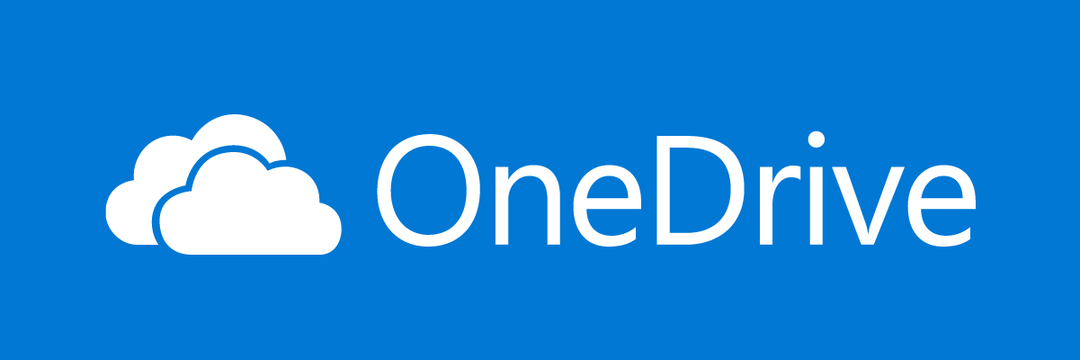
Pentru a face acest lucru, verificați asta Utilizați Office pentru a lucra la fișiere cu alte persoane în același timp opțiunea este neselectată în setările aplicației OneDrive.
Dacă totuși primiți problema de eroare Script OneDrive, atunci sincronizarea OneDrive este afectată de cache-ul Office Upload. În acest caz, ștergeți memoria cache pentru Microsoft Office Centru de încărcare fișierele, apoi verificați dacă acest lucru remediază problema.
Puteți șterge memoria cache făcând clic pe Ștergeți fișierele memorate în cache sau activând Ștergeți fișierele din memoria cache a documentului Office când acestea sunt închise. Cu toate acestea, o listă de fișiere deschise rămâne în cache și este stocată pe computerul dvs.
Ceva noroc după asta? Nu vă faceți griji, există mai multe soluții în față.
Obțineți erori în timp ce utilizați Onedrive? Scăpați de ele cu acest ghid.
5. Instalați actualizări Windows critice
- apasă pe Tasta Windows + S și căutați Setări.
- Deschis Setări și selectați Actualizare și securitate.

- Mergi la Windows Update și selectați Verifică pentru actualizări.

- Lăsați Windows să descarce și să instaleze orice actualizări.
La rândul său, aceasta va actualiza Internet Explorer, definițiile de securitate și toate driverele necesare.
6. Verificați cerințele de sistem OneDrive pentru computer
Acest lucru vă ajută să știți dacă computerul dvs. îndeplinește cerințele standard pentru descărcarea și instalarea OneDrive.
Pentru început, OneDrive necesită un cont Microsoft activ, deci dacă nu aveți unul, înscrieți-vă.
Aplicația desktop necesită următoarele:
- Un sistem de operare cu versiunea de 32-64 biți pentru Windows 10
- Un procesor de 1,6 GHz sau mai mare,
- Memorie de 1 GB RAM sau mai mult,
- 1024 x 576 rezoluție (minim)
- Acces la internet de mare viteză și
- Sisteme de fișiere NTFS sau HFS +.
Utilizatorii cu OneDrive încorporat trebuie să fie conștienți de faptul că eroarea OneDrive Script apare ori de câte ori JavaScript al codului VBScript dintr-o aplicație afectată de setările conexiunii la internet are o problemă.
Deoarece programul folosește JavaScript, trebuie să vă asigurați instalat Java pe dispozitivele dvs.
Aplicația OneDrive încorporată folosește setări de conexiune la Internet prin Internet Explorer, astfel încât setările incorecte pot afecta aplicația, ceea ce poate duce la eroarea OneDrive Script.
Avem încredere că ați fost asistat, dar spuneți-ne dacă aveți întrebări, probleme sau adăugiri suplimentare la acest articol.
întrebări frecvente
În general, o eroare de script înseamnă că o anumită linie de cod conține instrucțiuni incorecte pe computer. Puteți afla mai multe despre acest subiect în articol detaliat despre remedierea erorilor de script.
Da, ambele pot fi instalate pe același computer și pot rula simultan. Cu contul personal OneDrive, vă puteți conecta cu contul dvs. Microsoft personal, în timp ce aplicația OneDrive pentru Business poate gestiona mai multe conturi Business pentru a rămâne sincronizate. Puteți afla totul despre OneDrive dacă verificați articol dedicat.
Fiecare fișier încărcat în cloud este scanat automat utilizând motorul anti-malware Windows Defender. Vă încurajăm să utilizați un program antivirus pentru protecție suplimentară. Alegeți una dintre acestea o listă minunată cu cel mai bun software antivirus.


